Borderlands GOTY Enhanced(リマスター版のボダラン1)が4月4日にリリースされた。オリジナル版よりグラフィックはもちろん、ミニマップの追加やアイテムの売買などで確認がなくなった(弾薬購入やアイテム売却で快適さが顕著に違う)などのシステムの改善もされた。日本語音声も追加され(キャストは2で担当した方々が続投)、吹き替えで遊びたい人にも優しくなった。だがPC版は設定がおかしくてそのまま遊ぶにも厳しいところもあるので、今回はそれらの解決方法をいくつか書く。
日本語設定時にグラフィックがおかしくなるバグの修正方法
4月4日時点のビルドでは言語を日本語に設定してプレイすると、”WillowEngine.ini”(通常のパスは”
C:\Users\(ユーザー名)\Documents\my games\Borderlands Game of the Year\WillowGame\Config”)に”正”や”誤”が書き込まれ、ゲームがiniを作ってから2回目以降の起動でグラフィックがおかしくなってしまう。具体的には次のようなことが起こる。
- インベントリを選択する画面(アイテム売買も含む)でアイテムが発行する部分以外黒くなる
- テクスチャーの解像度が設定に関係なく全体的に低い
- 太陽などのライティングがかかっていない
- グラフィックの割に明らかにfpsが低い(目安はGTX1060の1920×1080の中画質で60fpsを平然と割るぐらい。正常なら画質を最高にしてもGTX1060の1920×1080なら100fpsぐらいは余裕でいく)
- 設定用のini群がすべてある状態でもランチャー起動時にスペック不足の警告が毎回表示される(根本的な問題はそもそもiniの初期化でスペック不足の警告が出ていることなのだが… 実際日本圏以外のユーザーからも報告されてる)
修正方法
“BorderlandsGOTYEnhanced\Engine\Localization\JPN”にあるCore.jpnに”True=正”(104行目)と”False=誤”(105行目)があるので、その2行を削除するか(この場合Core.intに書かれたほうが適用される)”True=True”と”False=False”と書き換える。これで設定ファイルに”正”や”誤”が書き込まれなくなってグラフィック関連のバグが起きなくなる。
WillowEngine.iniがすでにおかしくなってたら一旦消すことを推奨。それでもダメだったらConfig内のiniをすべて削除しよう。
ミッションやチャレンジで豆腐が出るのはイヤ! 日本語設定時のフォントが2の日本語用フォントと同じでイヤ!
私がyorn jp氏のオリジナル版用フォントModをEnhanced版のupk用に組み立て直したのでそれ使って。
マウスの上下移動の感度が左右と違ったりしてイライラさせるマウスの挙動の改善方法
- WillowInput.iniのbEnableMouseSmoothing=trueとをtrueからfalseにする
- WillowInput.iniのLookUpScale=-250を-250から-300にする
- WillowEngine.iniのOneFrameThreadLag=trueをtrueからfalseにする(OneFrameThreadLag=trueがなければOneFrameThreadLag=falseを追加)
このゲームはマウスでもエイムアシストが敵に照準にあったときに感度が低くなるかたちで効くのでイヤならゲーム設定から切ろうね!
オリジナル版のセーブデータのインポート方法
タイトル画面にある「キャラクターの読み込み」を選択してインポートしたいキャラを選択する。「'(キャラ名) – (時間)’の読み込みが成功しました」と出たらキャラクター選択に出てくる。
その他
これらのTipsは私のSteamのレビューにも書いてます。もしゲームのレビュー部分も見たければそちらもご覧ください。
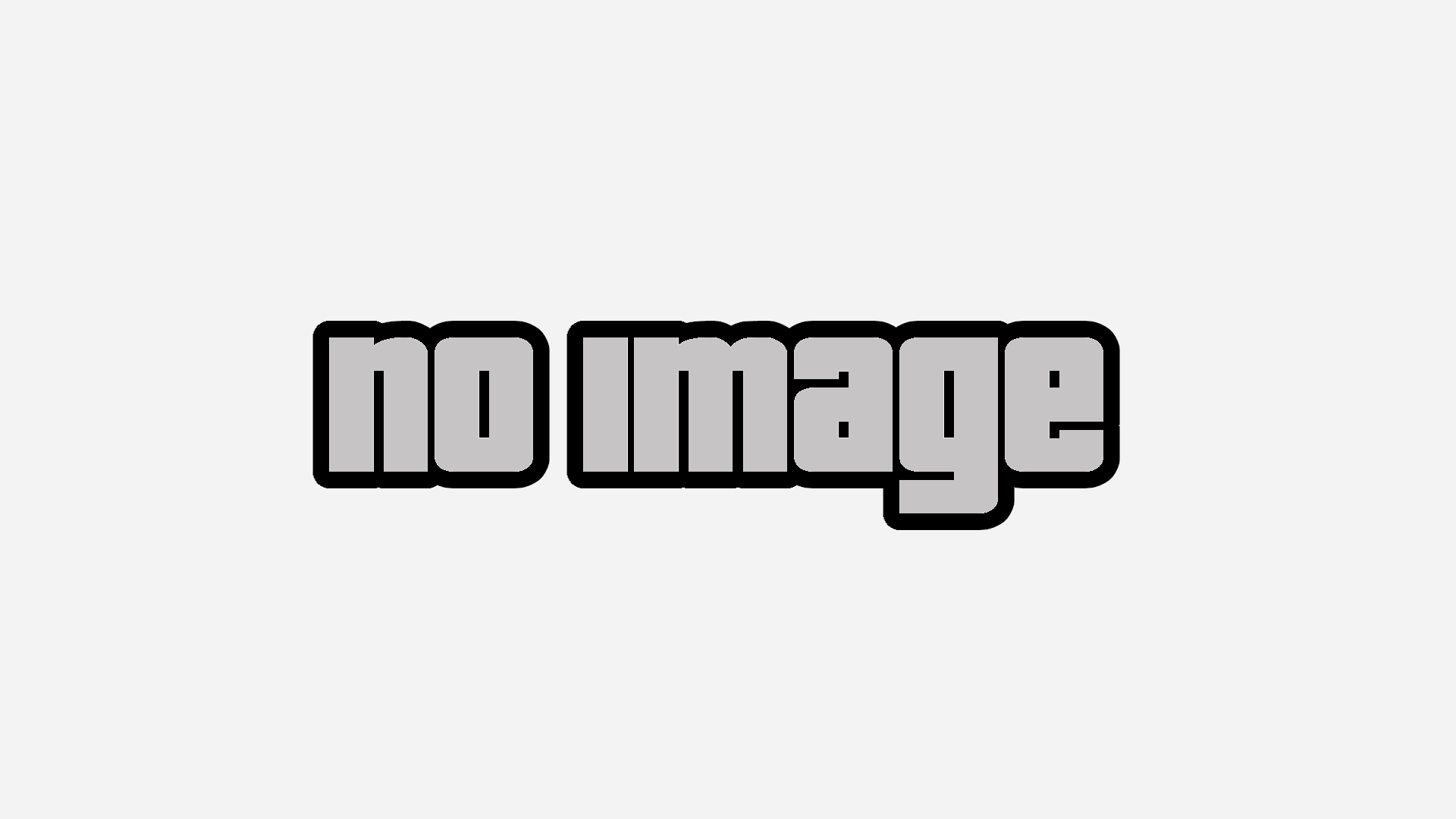
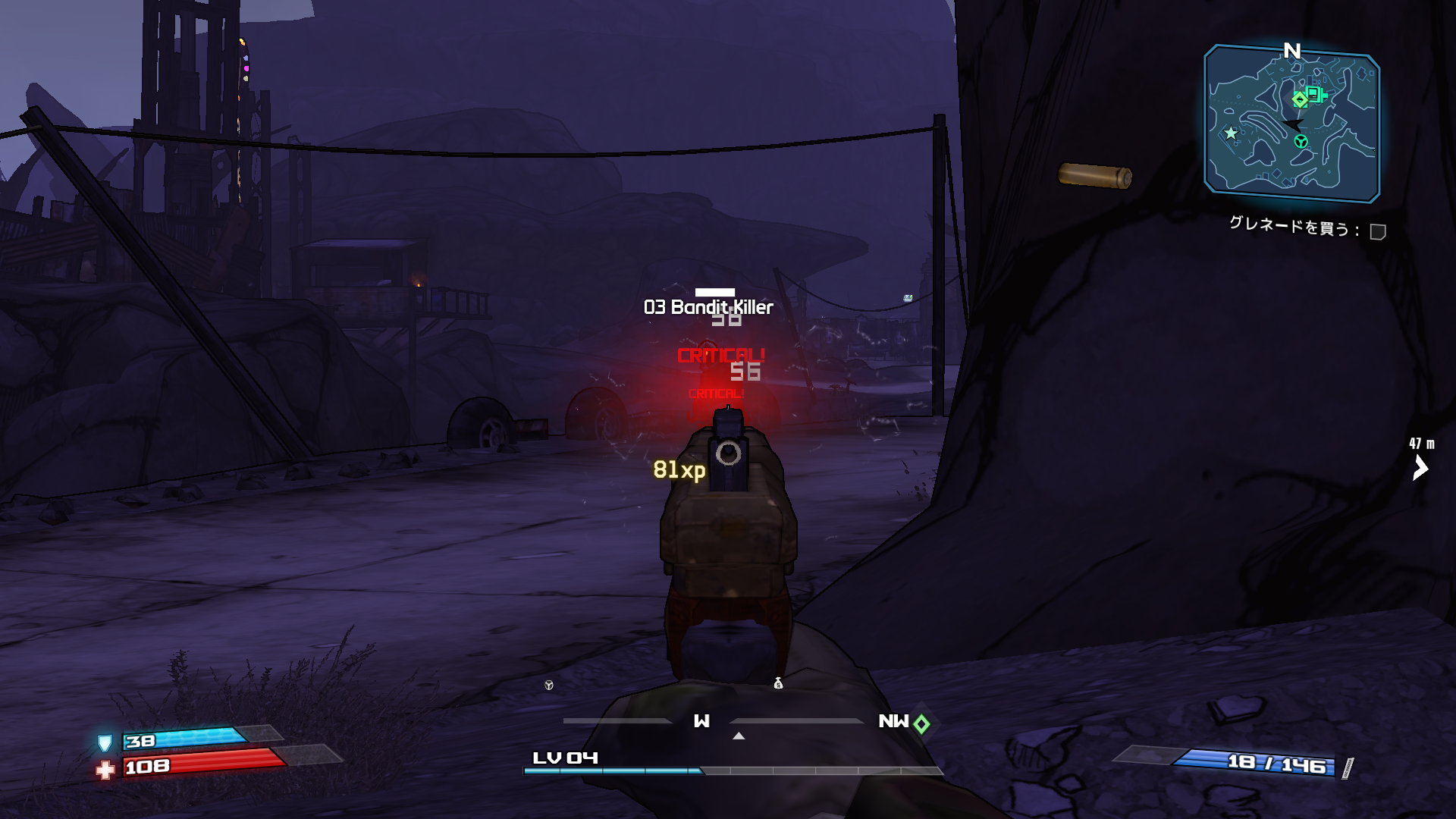
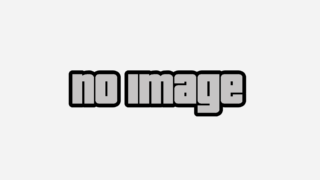
コメント